Détecter le plagiat pour les devoirs rendus sur Moodle
Grâce à l’activation du plugin anti-plagiat dans Moodle, les documents de vos étudiants peuvent être directement envoyés à Compilatio pour analyse afin que le résultat s’affiche dans Moodle avec un lien vers le rapport.
Le plugin Compilatio est disponible dans l’activité « devoir » de Moodle.
Lorsque vous ajoutez une activité devoir sur Moodle, par défaut, le plugin antiplagiat est paramétré comme tel :
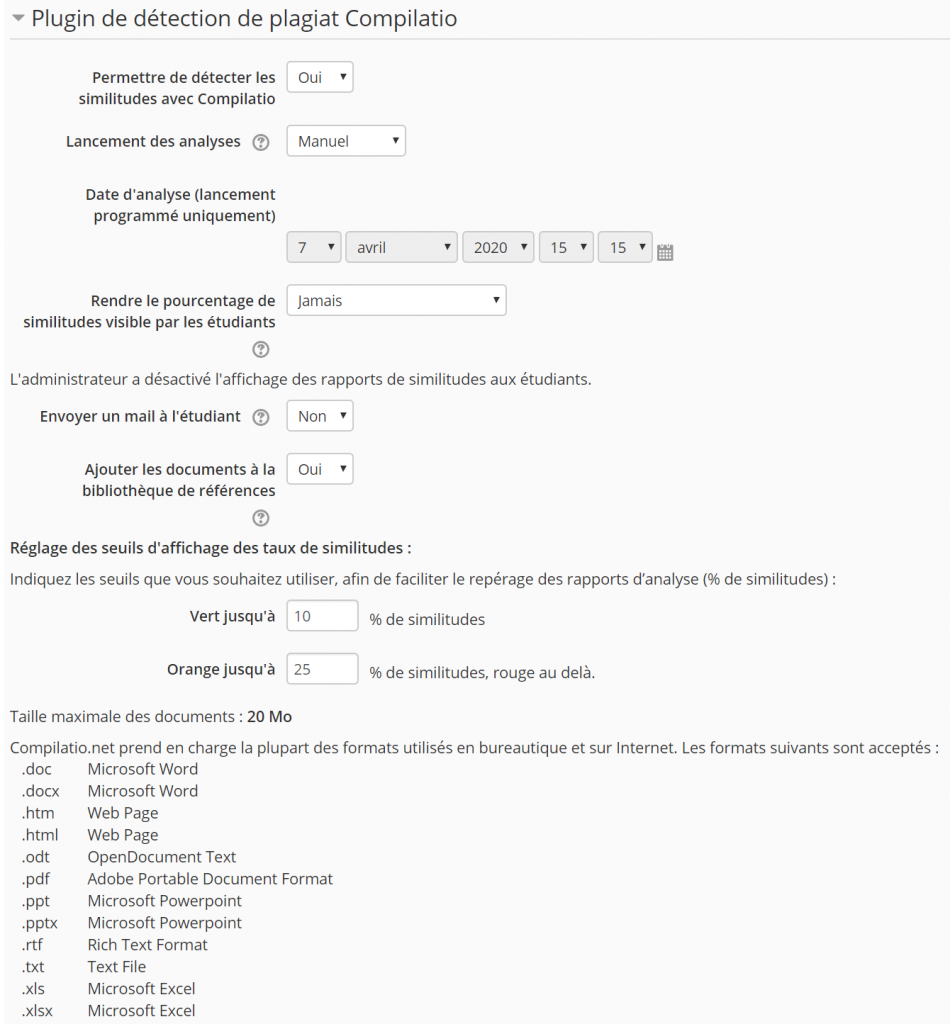
A retenir :
- ajout de la copie de l’étudiant dans la bibliothèque de référence
- lancement de l’analyse : manuel
- l’étudiant ne voit pas le pourcentage de similitude et ne reçoit pas de mail pour l’en avertir.
Voyons en détails ce que cela induit.
Les fichiers des étudiants sont ajouté dans la bibliothèque de référence / l’analyse manuelle
Quand un étudiant dépose un fichier dans l’activité devoir, celui-ci est automatiquement ajouté à la bibliothèque de référence.
Cela ne veut pas dire qu’il est analysé.
Il y a plusieurs méthodes pour lancer l’analyse :
- manuelle
fichier déposé par l’étudiant = uniquement ajouté à la bibliothèque de référence, mais il faut cliquer pour demander l’analyse du fichier - automatique (dans ce cas, il faut modifier les paramètres du devoir “lancement des analyses”)
fichier déposé = ajouté à la bibliothèque de référence ET analysé sans action de votre part
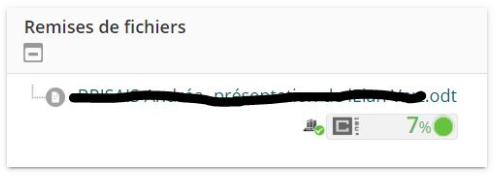
Que signifient les icônes ?
![]()
le document est ajouté à la bibliothèque de référence
le document ne fait pas partie de la bibliothèque de référence
Et vice versa pour remettre dans la bibliothèque.
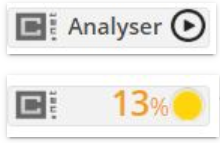 Pour lancer manuellement l’analyse du document (un bouton “Analyser tous les documents” est disponible en haut de la page)
Pour lancer manuellement l’analyse du document (un bouton “Analyser tous les documents” est disponible en haut de la page)
exemple de taux de plagiat détecté depuis MOODLE. Le taux de pourcentage est cliquable, et permet d’accéder aux détails du résultat dans compilatio.
.
Comment fonctionne la bibliothèque
La bibliothèque de référence est globale. Un document déposé sur MOODLE fera partie de cette bibliothèque, tout comme n’importe quel document déposé depuis l’ENT / Anti-plagiat (sauf si vous décochez cette option lors de l’analyse).
Cas concret : un étudiant dépose une copie dans un devoir MOODLE. Celui-ci est donc ajouté d’office à la bibliothèque. Pour autant, vous n’avez pas choisi de l’analyser pour vérifier le taux de plagiat. Vous récupérez cette copie et lancez son analyse dans l’ENT/Anti-plagiat : vous aurez alors un taux de plagiait de 100%, révélant en fait la parfait similitude de contenu parce qu’il s’agit d’un autre exemplaire (doublon) du document qui se trouve sur MOODLE.
Attention, si vous avez déjà analysé et ajouté à la bibliothèque de référence un document depuis l’ENT/Anti-plagiat, alors sur MOODLE, l’analyse affichera également un très haut taux de plagiat. D’où la nécessité de n’utiliser qu’une source de contrôle.
Quelle sont alors les bonnes pratiques à mettre en place ?
Pour analyser une copie déposée sur MOODLE, la meilleure façon de procéder (mais également la plus pratique et la plus simple!) est d’utiliser exclusivement la fonctionnalité d’analyse sur MOODLE, et de réserver l’utilisation du service depuis l’ENT aux documents transmis d’une autre manière.
En tout état de cause, n’hésitez pas à nous contacter si vous avez des questions : moodle@univ-artois.fr pour le paramétrage du plugin, antiplagiat@univ-artois.fr pour l’interprétation de résultats.
La société compilatio est facilement joignable et disponible.
Nous pouvons les contacter directement en cas de très fort doute sur un taux de plagiat afin d’être sûr d’avoir bien compris l’analyse.